動画プレイヤーで動画を観る時にウインドウの上部に表示されるタイトルバーやメニュー、またはウインドウの下部に表示されるコントロールバーって結構邪魔ではないですか?、これらを非表示にする事ができるプレイヤーは実は結構多いのですが、そのほとんどがウインドウをフルスクリーン表示にしないとコントロールバーやタイトルバーを非表示にする事はできないんですよね、そこで通常ウインドウの状態でもコントロールバーやタイトルバーを隠して、動画の画面以外を隠すことができる動画プレイヤーを確認してみましょう、通常ウインドウでも動画以外の部分を隠せる動画プレイヤーはいくつかありますが、今回ご紹介するのはその中のひとつ「MPC-BE」という動画プレイヤーです、非常に多くの種類の動画ファイルを再生することができる優秀なアプリですね、今回ご紹介するタイトルバーやコントロールバーを隠す最小表示と通常の表示も簡単に切り替えることができます、導入方法は こちら でご紹介していますので御覧ください、ちなみにパソコンにインストールする作業がが必要なインストール版とインストール不要なポータブル版もあります。
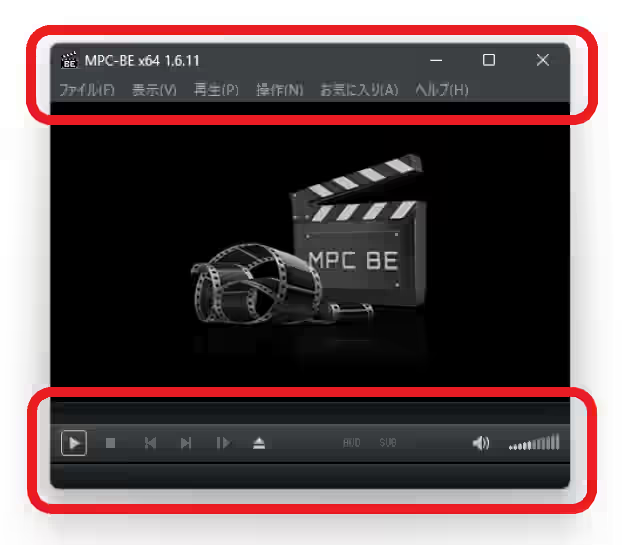
まずは上の画像を御覧ください、今回の議題の隠したい邪魔な部分というのがこの赤枠で囲ってある部分の事です、最大化してあるとそこまで気にはなりませんが、通常ウインドウで小さめのサイズだと結構気になるんですよね、実際上の画像でも半分くらいタイトルバーとコントロールバーで占められている感じになっていませんか?、という訳でこの上下の部分を隠してみましょう。
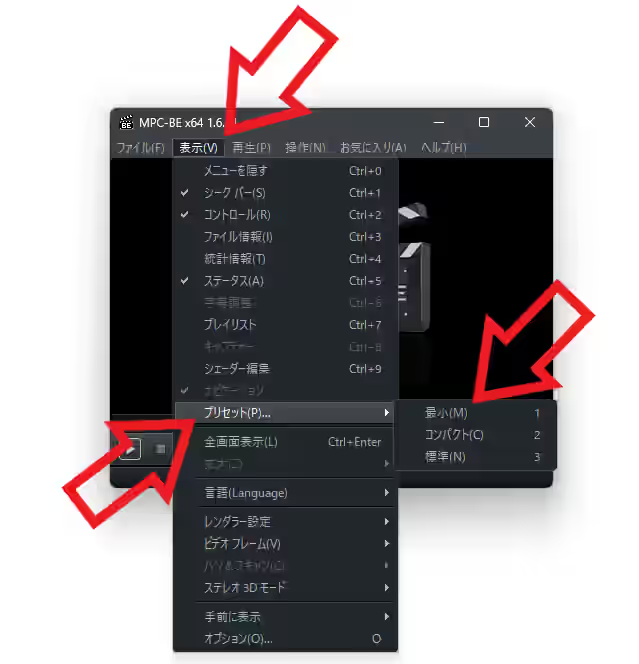
まずは上部メニューの「表示」をクリックしてメニューが表示されたら「プリセット」にカーソルを合わせてください、するとプリセットのメニューが追加で開きますのでこの中から「最小(M)」をクリックして選択します。

これで上の画像のようにタイトルバーやコントロールバーを隠すことができました、この状態で動画を再生するとこの黒いウインドウの部分全体に動画が再生される訳ですね。
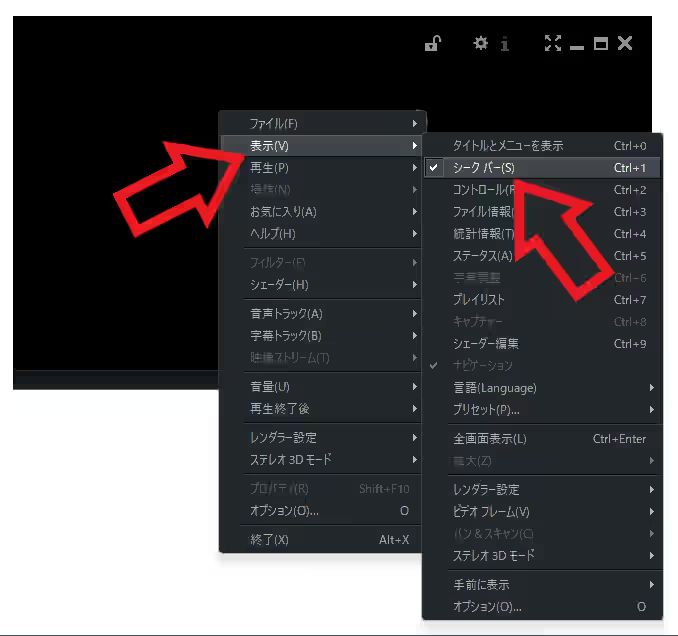
ただこの状態だとシーンを一気に飛ばしたい時とか困るんです、そんな時はシークバーだけ表示してみましょう、ウインドウ内を右クリックしてメニューから「表示」→「シークバー」の順にクリックします。
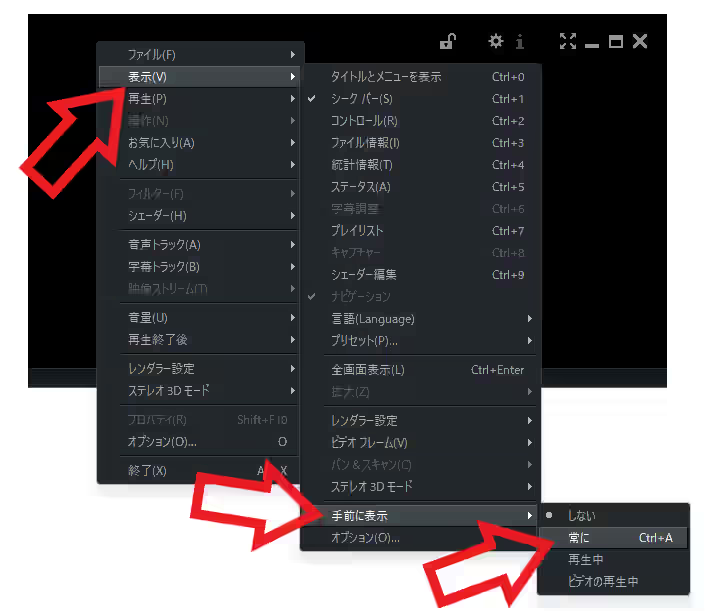
あと同じように右クリックから「表示」→「手前に表示」→「常に」を選択すると、他のウインドウを操作していても MPC-BE のウインドウを一番手前に表示し続けることができるので、つまり邪魔にならない位置にウインドウを設置しておけば他の作業をしながら動画を観ることができるようになる訳ですね。

ちなみにこれらの機能はキーボードのホットキーで切り替えられますので是非覚えておきましょう、例えばキーボードの数字キーの「1」を押すと最小表示に、「2」だとコンパクト表示に、「3」だと通常の標準表示にという感じでプリセットの切り替えができます、また「Ctrl」を押しながら「A」キーを押すと手前に表示の「しない」と「常に」を切り替えることができるんですよね。


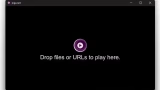
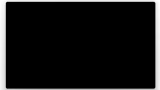
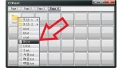
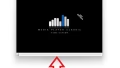
コメント